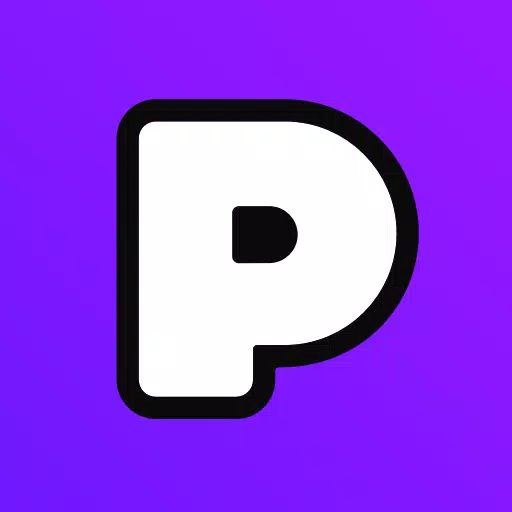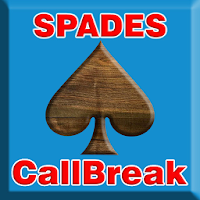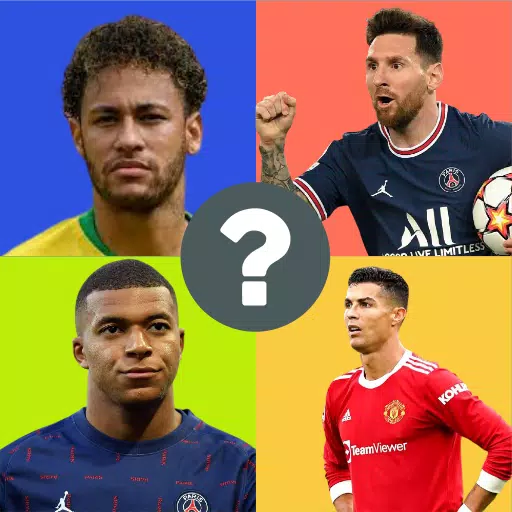วิธีใช้โหมดภาพถ่ายในราชอาณาจักรมาช่วย 2
จับภาพความงามของราชอาณาจักรมา: การปลดปล่อย 2 พร้อมโหมดภาพถ่าย
Kingdom Come: Deliveance 2 มีภาพที่น่าทึ่งโดยเฉพาะในโหมด Fidelity ต้องการทำให้ความงามเป็นอมตะหรือไม่? คู่มือนี้อธิบายวิธีการใช้โหมดภาพถ่ายในเกม
การเปิดใช้งานโหมดภาพถ่ายในราชอาณาจักรมา: การปลดปล่อย 2
แตกต่างจากเกมบางเกมที่ขาดโหมดภาพถ่ายเมื่อเปิดตัวหรือไม่ได้รับเกมหนึ่ง Kingdom Come: Deliverance 2 รวมตั้งแต่เริ่มต้น การเปิดใช้งานง่าย:
- PC: กด F1 (แป้นพิมพ์) หรือกด L3 และ R3 (Joypad) พร้อมกัน
- Xbox Series X | S/PlayStation 5: กด L3 และ R3 (Joypad) พร้อมกัน (L3 และ R3 อ้างถึงการกดปุ่มจอยสติ๊กทั้งสองเข้าด้านใน)
เมื่อเปิดใช้งานเวลาหยุดชั่วคราวและคุณอยู่ในโหมดภาพถ่าย!
การใช้โหมดภาพถ่าย: การควบคุมและคุณสมบัติ

โหมดภาพถ่ายช่วยให้กล้องเคลื่อนไหวรอบ ๆ เฮนรี่รวมถึงเที่ยวบินแนวตั้งและซูม นี่คือรายละเอียดของการควบคุม:
xbox series x | s:
- หมุนกล้อง: แท่งซ้าย
- ย้ายกล้องในแนวนอน: แท่งขวา
- ย้ายกล้องขึ้น: ทริกเกอร์ซ้าย/lt
- ย้ายกล้องลง: ทริกเกอร์ขวา/rt
- ซ่อนอินเตอร์เฟส: x
- ออกจากโหมดรูปภาพ: B
- ถ่ายภาพ: กดปุ่ม Xbox จากนั้น y
PlayStation 5:
- หมุนกล้อง: แท่งซ้าย
- ย้ายกล้องในแนวนอน: แท่งขวา
- ย้ายกล้องขึ้น: ทริกเกอร์ซ้าย/lt
- ย้ายกล้องลง: ทริกเกอร์ขวา/rt
- ซ่อนอินเตอร์เฟส: สแควร์
- ออกจากโหมดรูปภาพ: วงกลม
- ถ่ายภาพ: กดปุ่มแชร์แล้วเลือก "ถ่ายภาพหน้าจอ" (หรือแชร์ค้างไว้)
พีซี (แป้นพิมพ์และเมาส์):
- ย้ายกล้อง: เมาส์
- การเคลื่อนไหวช้า: caps lock
- ซ่อนอินเตอร์เฟส: x
- ออกจากโหมดรูปภาพ: ESC
- ถ่ายรูป: e
ภาพหน้าจอพีซีจะถูกบันทึกไว้ในโฟลเดอร์รูปภาพของคุณ สกรีนช็อตคอนโซลจะถูกบันทึกไว้ในแกลเลอรีจับภาพคอนโซลของคุณ
ข้อ จำกัด ของราชอาณาจักรมา: โหมดภาพถ่ายของ Deliveance 2
ปัจจุบันคุณสมบัติของโหมดภาพถ่ายค่อนข้าง จำกัด ในขณะที่คุณสามารถวางตำแหน่งกล้องภายในรัศมีของเฮนรี่ได้อย่างอิสระตัวเลือกต่าง ๆ เช่นการวางตัวละครการให้คะแนนสีการจัดการเวลาหรือการรวมตัวละครอื่น ๆ หวังว่าแพตช์ในอนาคตจะขยายขีดความสามารถ
แม้จะมีความเรียบง่ายในปัจจุบัน แต่การรวมโหมดภาพถ่ายเป็นสิ่งที่น่ายินดีที่ช่วยให้ผู้เล่นสามารถจับภาพทิวทัศน์ที่น่าทึ่งของเกมได้
บทความล่าสุด



![Taffy Tales [v1.07.3a]](https://imgs.anofc.com/uploads/32/1719554710667e529623764.jpg)